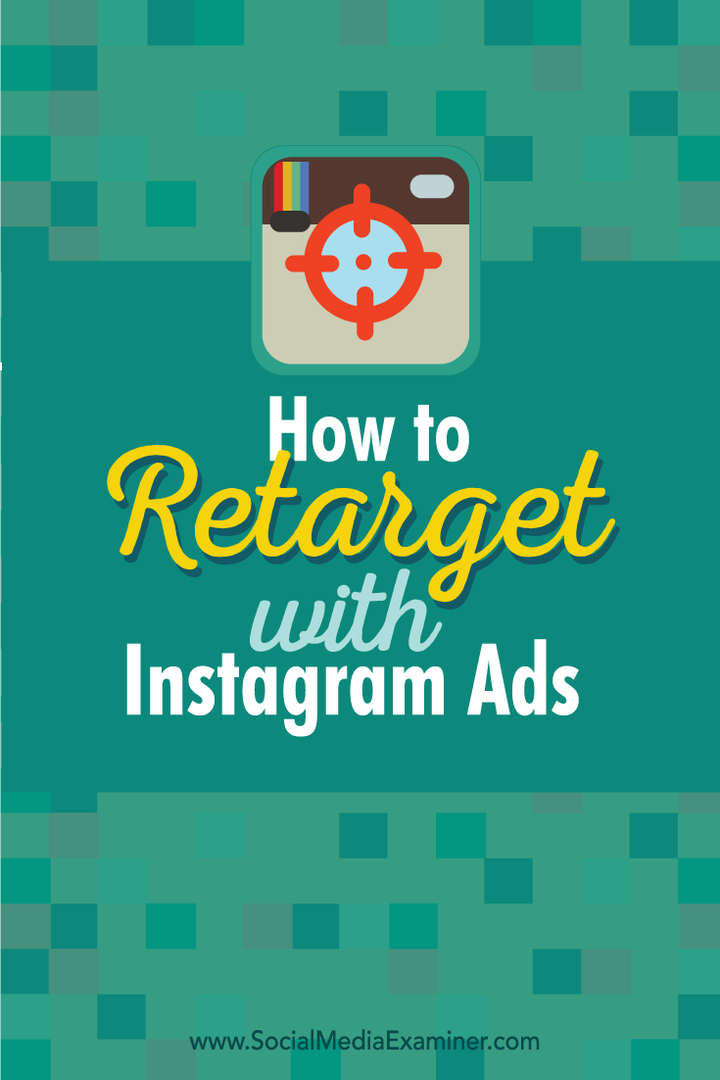Kuidas Instagrami reklaamidega uuesti sihtida: sotsiaalmeedia eksamineerija
Instagram Instagrami Reklaamid / / September 26, 2020
 Kas sihtite inimesi Facebooki reklaamidega uuesti?
Kas sihtite inimesi Facebooki reklaamidega uuesti?
Kas soovite teada, kuidas Instagrami kasutajaid uuesti sihtida?
Asjakohaste Instagrami reklaamide esitamine teie veebisaiti külastanud inimestele aitab suurendada müüki ja konversioone.
Selles artiklis leiate, kuidas seda teha Instagrami reklaamide abil saate oma veebisaidi külastajad uuesti sihtida.
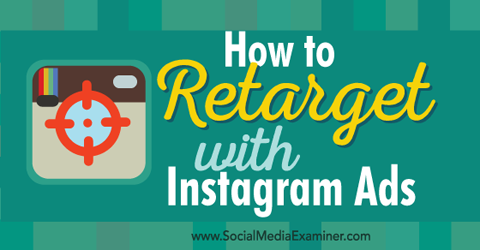
Kuula seda artiklit:
Kust tellida: Apple Podcast | Google Podcasts | Spotify | RSS
Kerige artikli lõpuni, et leida linke selles jaos mainitud olulistele ressurssidele.
# 1: installige oma veebisaidile Facebook Pixel
Enne kui saate hakata Instagrami reklaame veebisaidi külastajate uuesti sihtimiseks kasutama, peate seda tegema seadistage Facebooki piksel oma veebisaidil.
Seda saate teha Facebooki abil Toite redaktor. Esiteks avage Google Chrome ja logige sisse Toite redaktor.
Kui haldate mitut kontot, veenduge, et teie‘olete uuesti sisse loginud Facebooki reklaamikontole, mis vastab veebisaidile, mille soovite juurutada Instagrami reklaamid uuesti sihtimine

Järgmine klõpsake nuppu Tööriistad ja valige Pikslid rippmenüüst.
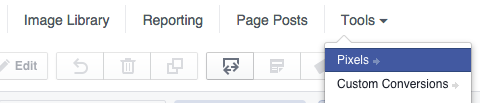
Kui te pole seda veel teinud, looge oma Facebooki piksel, klõpsates rohelisel nupul Loo piksel. Dialoogiboksis Loo Facebook Pixel tippige piksli nimi ja klõpsake nuppu Loo piksel.
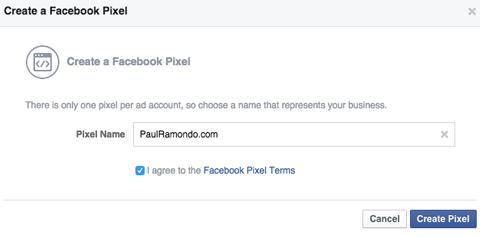
Järgmisena sina näete teadet, et teie Facebooki piksel on valmis. Klõpsake nuppu Installi Pixel kohe pikslikoodi nägemiseks.
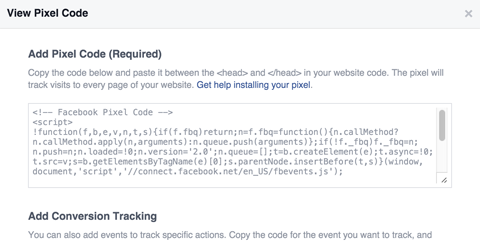
Kui teil on juba aktiivne Facebooki piksel, pääsete sellele juurde, klõpsates nuppu Toimingud ja valides rippmenüüst Kuva pikslikood.
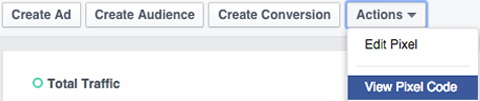
Järgmine kopeerige oma Facebooki pikslikood ja kleepige see oma veebisaidi koodi pealkirjade vahele. Piksli installimise üksikasjalike juhiste saamiseks vaadake lehte sellel lehel.
Nüüd peate veenduge, et teie Facebooki piksel töötab. Sa saad tehke seda Facebooki piksli abimees, mis on Google Chrome'i tasuta pistikprogramm.
Kui olete Facebooki piksli oma veebisaidile edukalt installinud, hakkab Facebook automaatselt jälgima kõiki inimesi, kes teie veebisaiti külastavad.
# 2: looge uuesti sihtimiseks kohandatud vaatajaskond
Järgmisena peate looma a kohandatud veebisaidi vaatajaskond.
Selleks minge vahekaardile Facebook Pixel ja klõpsake nuppu Loo vaatajaskond.

Nüüd looge kohandatud vaatajaskond, mille soovite uuesti sihtida. Valige vaatajaskonna tüübi jaoks veebisaidi liiklus.
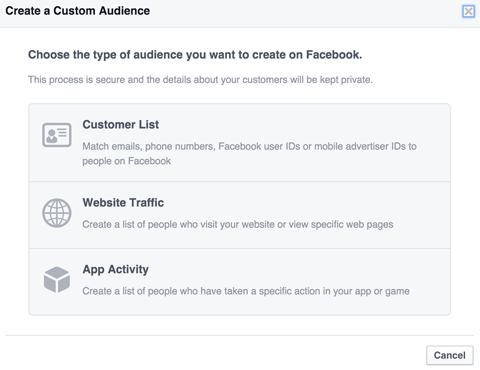
Seejärel dialoogiboksis Loo vaatajaskond, sisestage kohandatud vaatajaskonna üksikasjad.
Allpool toodud näite kohandatud vaatajaskond sihib uuesti kõiki, kes on viimase 30 päeva jooksul minu veebisaiti külastanud. Pange tähele, et valik Domeen kuvatakse ainult siis, kui teie Facebooki piksel on installitud mitmele domeenile.
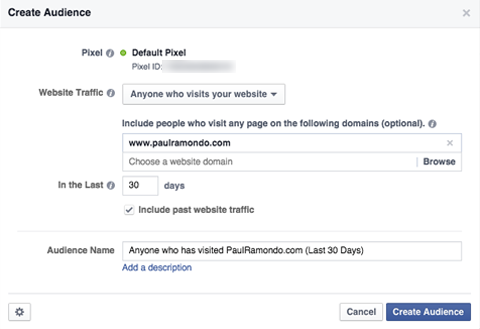
Pidage meeles, et hea on luua vaatajaskondi tegevuste põhjal, mida soovite, et kasutajad teie reklaami nähes teeksid, selle asemel, et sihtida laiemalt kõiki veebisaidi külastajaid (nagu selles näites).
Kui olete selle sihtrühma loomise lõpetanud, mida soovite uuesti sihtida, klõpsake nuppu Loo vaatajaskond.
# 3: seadistage oma reklaamikampaania
Nüüd olete valmis looge oma reklaamikampaania varasemate veebisaidi külastajate uuesti sihtimiseks.
Selleks avage Power Editor ja klõpsake käsul Loo kampaania.
Siis sisestage oma uue kampaania nimi ja valige üks neist eesmärkidest: Klõpsud veebisaidile, Veebisaidi teisendamine, Mobiilirakenduse installimised või videovaated.
Hankige YouTube'i turunduskoolitus - võrgus!

Kas soovite parandada oma seotust ja müüki YouTube'is? Seejärel liituge suurima ja parima YouTube'i turundusekspertide kogumikuga, kui nad jagavad oma tõestatud strateegiaid. Teile antakse samm-sammult reaalajas juhendamine, millele keskendutakse YouTube'i strateegia, videote loomine ja YouTube'i reklaamid. Saate oma ettevõtte ja klientide jaoks YouTube'i turunduskangelaseks, kui rakendate tõestatud tulemusi saavutavaid strateegiaid. See on teie veebisaidi Social Media Examiner sõprade otseülekanne.
ÜKSIKASJADE KLÕPSAKE SIIN - MÜÜK LÕPETAB 22. SEPTEMBRIT!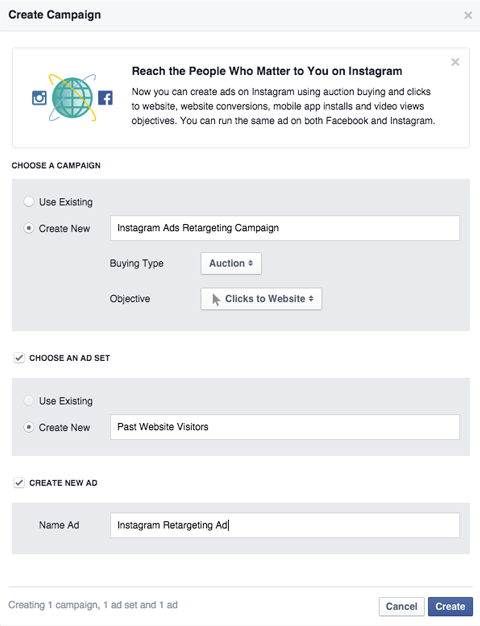
Kui olete oma kampaania kõik üksikasjad täitnud, klõpsake nuppu Loo.
# 4: looge oma uuesti sihtimise reklaamikomplekt
Nüüd peate oma reklaamikomplekti muutma.
Esiteks määrake oma eelarve ja ajakava.
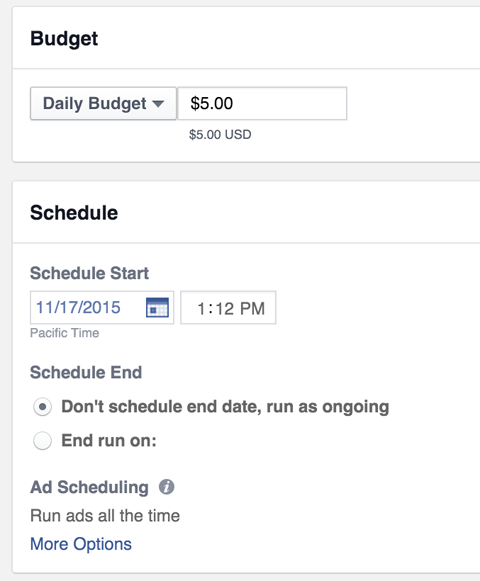
Seejärel muutke oma vaatajaskonda nii, et sihite ainult inimesi, kes on teie veebisaiti varem külastanud. Selleks klõpsake nuppu Muuda vaatajaskonda.
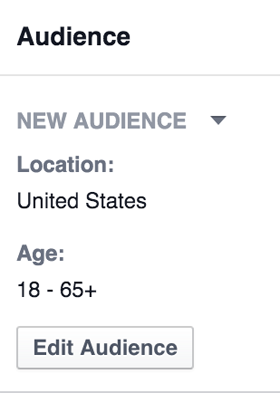
Siis valige teie loodud kohandatud vaatajaskond. Kui olete selle teinud, klõpsake nuppu Salvesta.
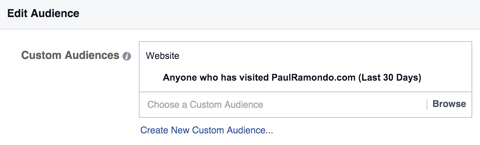
Järgmine valige paigutuseks Instagram.
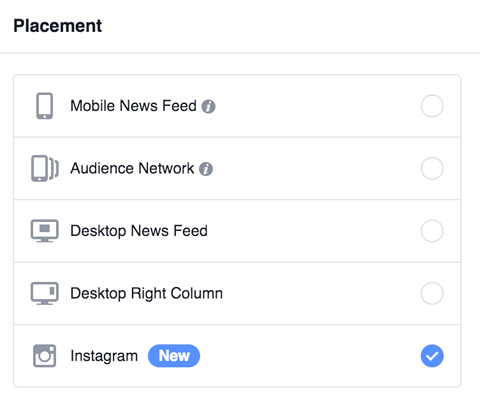
Lõpuks kinnitage, et teie Instagrami jaoks valitud ja täpsustatud kohandatud vaatajaskonnas on tegelikult inimesi. Selleks kontrollige oma potentsiaalset vaatajaskonda (Reklaamikomplekti paneeli paremas ülanurgas) selles on üle 20 inimese.
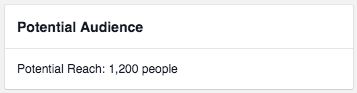
Kui see nii ei ole, peate võib-olla oma teisi sihtimisparameetreid laiendama. Teise võimalusena võite oodata, kuni teie Facebooki piksel on hõivanud rohkem kui 20 inimest, kes on viimase 30 päeva jooksul teie veebisaiti külastanud, kellel on ka Instagrami kontod.
# 5: kujundage oma uuesti sihtiv reklaam
Nüüd valige uuesti seatud Instagrami reklaam, mille lõite just seadistatud varasemate veebisaidi külastajate reklaamikomplektis.
Vaadake jaotist Sihtkoht ja valige oma veebisaidiga seotud Facebooki leht.
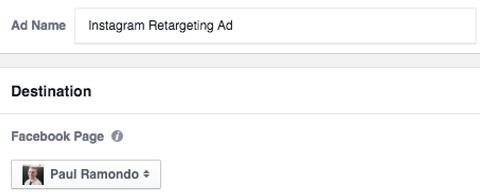
Järgmisena peate oma ettevõttega ühendama Instagrami konto. Teise võimalusena võite kasutada valitud Facebooki lehte oma ettevõtte esindamiseks Instagramis, kuid see pole soovitatav.
Instagrami konto lisamiseks oma Facebooki reklaamikontole klõpsake linki Lisa konto.
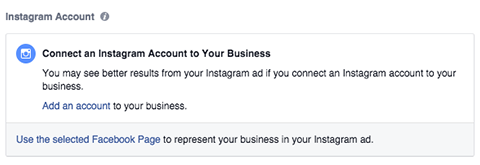
Teilt palutakse nüüd sisestage oma Instagrami kasutajanimi ja parooli üksikasjad. Kui olete selle teinud, klõpsake nuppu Edasija Facebook määrab teie Instagrami konto teie Facebooki reklaamikontole.
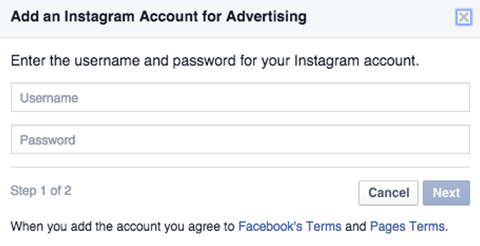
Navigeerige oma reklaami juurde tagasi ja valige äsja kinnitatud Instagrami konto.
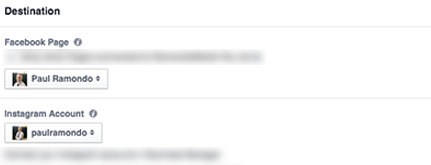
Nüüd looge oma Instagrami reklaam täpselt nagu iga teine Facebooki reklaam.

Pidage meeles, et Facebook soovitab Instagrami reklaamide jaoks pildi suurust 1080 x 1080 pikslit.
Ja nagu Facebook, hoidke reklaami teksti kuni 20%. Võite kasutada Facebook Grid Tool enne Facebooki üleslaadimist kontrollige, kas teie reklaam sisaldab rohkem kui 20% teksti. Facebookil on ka suurepärane juhend Instagrami reklaami jaoks.
Kui lisate oma Instagrami reklaamile teavet, värskendatakse reklaami eelvaadet automaatselt.
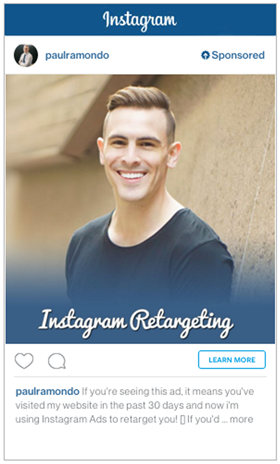
# 6: käivitage oma uuesti sihtimise kampaania
Kui olete kõik ülaltoodud toimingud täitnud, olete valmis käivitama oma Instagrami reklaamide uuesti sihtimise kampaania. Selleks klõpsake ülaosas nuppu Muudatuste ülevaatamine–Power Editori paremas nurgas ja järgige viipasid.

Sinu kord
Kui kombineerite ülaltoodud toimingud üksikasjaliku sihtimise, optimeeritud reklaamikoopia ja sobiva reklaamikujundusega, on teil digitaalse turunduse arsenali lisamiseks uus võimas relv.
Mida sa arvad? Kas olete proovinud Instagrami reklaamide uuesti sihtimist? Kuidas võrreldi tulemusi Facebooki reklaamide uuesti sihtimisega? Palun jagage oma mõtteid allpool olevas kommentaaride jaotises.